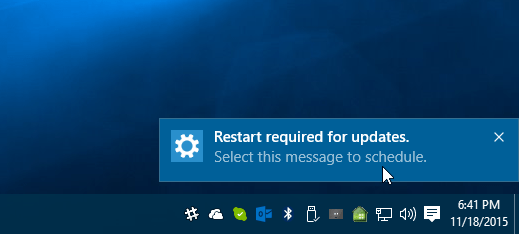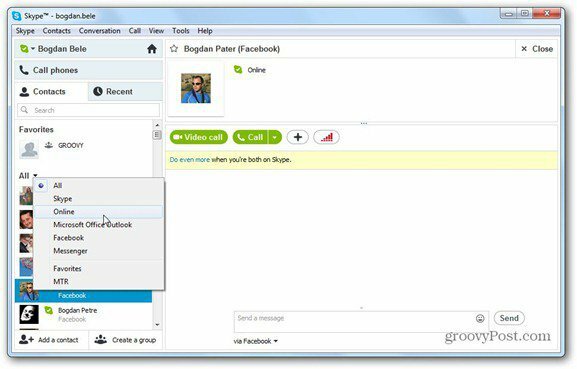Google Analytics में कस्टम रिपोर्ट कैसे बनाएँ: सोशल मीडिया परीक्षक
गूगल विश्लेषिकी गूगल / / October 13, 2020
द्वाराक्रिस मर्सर / / एक टिप्पणी छोड़ें
आपके द्वारा आवश्यक डेटा को खोजने के लिए Google Analytics से संघर्ष करते हुए थक गए? काश आपकी रिपोर्ट को अनुकूलित करने का एक आसान तरीका होता?
इस लेख में, आपको मूल्यवान Google Analytics कस्टम रिपोर्ट बनाने और सहेजने के लिए एक चरण-दर-चरण ट्यूटोरियल मिलेगा। आप यह भी सीखेंगे कि आप कैसे पता लगा सकते हैं कि आप 404 पृष्ठों के माध्यम से मूल्यवान ट्रैफ़िक खो रहे हैं और उस ट्रैफ़िक को पुनः प्राप्त करने के लिए एक टिप प्राप्त करें।
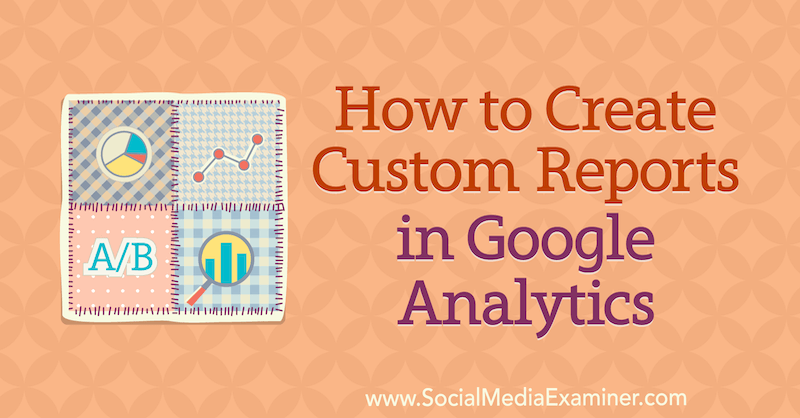
Google Analytics में कस्टम रिपोर्ट बनाने का तरीका जानने के लिए, आसान चलने के लिए नीचे दिए गए लेख को पढ़ें या इस वीडियो को देखें:
नोट: यह लेख मानता है कि आप Google Analytics में किसी लक्ष्य को ठीक से सेट करना जानते हैं। पढ़ें यह लेख चरण-दर-चरण निर्देशों के लिए।
# 1: स्रोत / मध्यम रिपोर्ट खोलें
जब आप Google Analytics में होते हैं, तो लोगों की शीर्ष चीजों में से एक यह शिकायत होती है कि यह कितना निराशाजनक और भारी हो सकता है। लेकिन कुछ सरल मोड़ के साथ, आप रिपोर्ट को कस्टमाइज़ कर सकते हैं और उन उत्तरों को प्राप्त कर सकते हैं जिन्हें आप बहुत तेज़ी से देख रहे हैं।
हम स्रोत / मध्यम रिपोर्ट के साथ शुरुआत करने जा रहे हैं। इसे खोलने के लिए, अधिग्रहण> सभी ट्रैफ़िक> स्रोत / माध्यम पर जाएं।

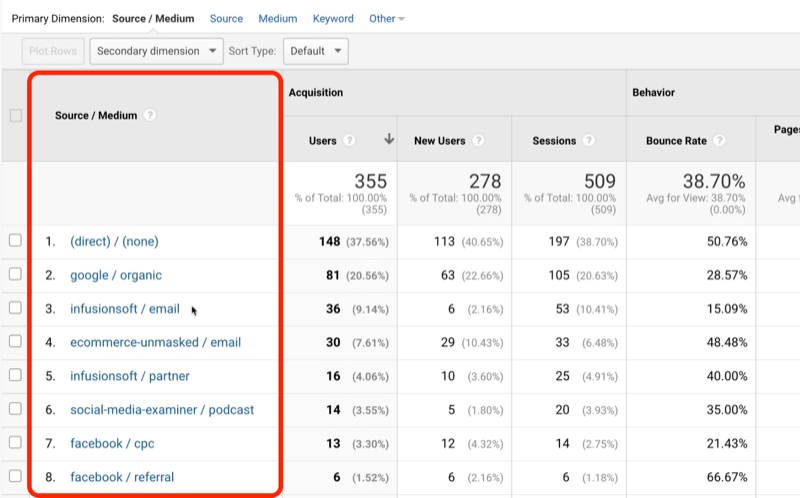
आप अपने स्वयं के Google Analytics में इन सभी ट्रैफ़िक स्रोतों को नहीं देख सकते हैं क्योंकि मैं सुनिश्चित करने के लिए कि यह जानकारी है कि मैं UTM (यूरिनरी ट्रैकिंग मॉड्यूल) का उपयोग करता हूं। यदि आपको UTM का उपयोग करने में सहायता चाहिए, इस लेख को पढ़ें.
एक बार जब आपके पास UTM पैरामीटर सेट हो जाएंगे, तो स्रोत / मध्यम रिपोर्ट स्वयं का निर्माण करेगी। जबकि यह डेटा जानकारीपूर्ण है, यह बहुत सामान्य है।
जब आप स्रोत / माध्यम रिपोर्ट को देखते हैं, तो आप विभिन्न ट्रैफ़िक स्रोतों को और बहुत अधिक मात्रा में देख पाएंगे उन ट्रैफ़िक स्रोतों से अलग-अलग परिणाम, लेकिन क्या होगा अगर आप जानना चाहते हैं कि वास्तव में लीड कौन बना रहा है? अपने प्रश्नों के उत्तर पाने के लिए स्रोत / माध्यम रिपोर्ट को कैसे अनुकूलित किया जाए, यहां बताया गया है।
# 2: लीड जनरेटिंग ट्रैफ़िक स्रोतों को पहचानने के लिए एक लक्ष्य का चयन करें
अगर आपके पास एक है Google Analytics लक्ष्य लीड के लिए सेट अप करें, आप उसे चुन सकते हैं लक्ष्य अपने लीड के बारे में डेटा देखने के लिए रूपांतरण मेनू से।
उदाहरण के लिए, जब मैंने अपना लीड लक्ष्य नीचे चुना था, तो रिपोर्ट मुझे दिखाती है कि कौन से ट्रैफ़िक स्रोत लीड में भेज रहे हैं और उन ट्रैफ़िक स्रोतों से मुझे कितने लीड मिल रहे हैं।
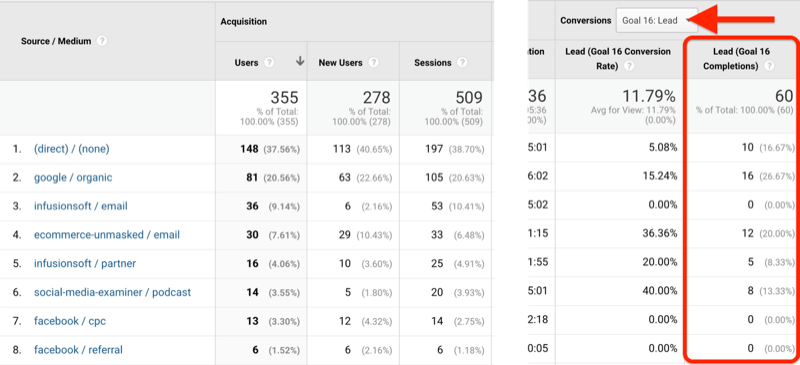
यदि आप Google Analytics में लक्ष्य निर्धारित नहीं करते हैं, तो यह आश्चर्यजनक रूप से सरल है। यह विडियो आपको इसके माध्यम से कदम से कदम मिलाता है।
# 3: लीड जनरेटिंग अभियानों को प्रकट करने के लिए एक द्वितीयक आयाम जोड़ें
यदि आप विशिष्ट अभियानों के लिए ट्रैफ़िक स्रोतों को जानना चाहते हैं तो क्या होगा?
उदाहरण के लिए, मेरे पास मेरी कंपनी के पाठ्यक्रमों के लिए विन नामक एक अभियान है और हमें ट्रैफ़िक मिलता है जो किसी के लीड बनने के साथ शुरू होता है। इस तरह के एक विशेष अभियान के लिए डेटा देखने के लिए, आप एक बनाते हैं द्वितीयक आयाम Google Analytics में।
ऐसा करने के लिए, माध्यमिक आयाम बटन पर क्लिक करें और "अभियान" खोजें क्योंकि आप अपने स्रोतों और माध्यमों के अलावा अपने अभियान देखना चाहते हैं।
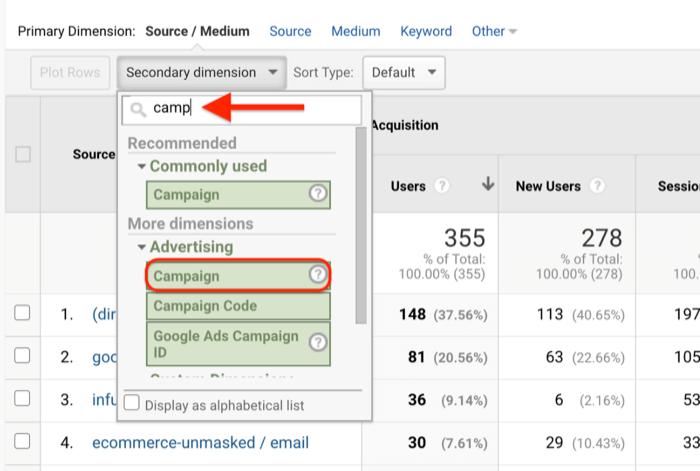
अभियान का चयन करने के बाद, आपको अपनी रिपोर्ट में स्रोत / मध्यम स्तंभ के साथ एक अभियान स्तंभ दिखाई देगा। Google Analytics इन्हें कॉल करता है आयाम. स्रोत / माध्यम प्राथमिक आयाम है और अभियान द्वितीयक आयाम है।
यदि आप नीचे दिए गए अभियान कॉलम में देखते हैं, तो अब आप कुछ अन्य अभियानों के साथ-साथ विन अभियान भी देख सकते हैं।
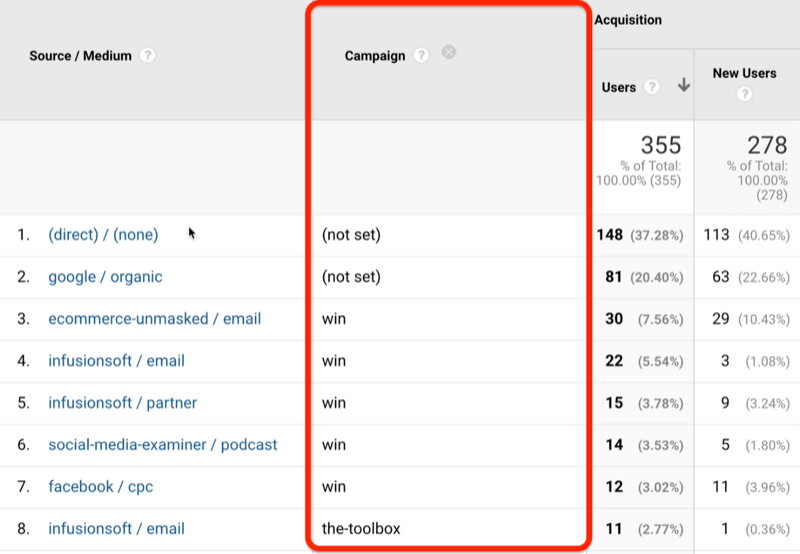
# 4: एक अभियान से लीड जनरेटिंग ट्रैफ़िक देखने के लिए फ़िल्टर जोड़ें
तो आप जिस अभियान में रुचि रखते हैं उसे दिखाने के लिए आप डेटा को कैसे फ़िल्टर करते हैं? उन्नत पर क्लिक करके प्रारंभ करें।
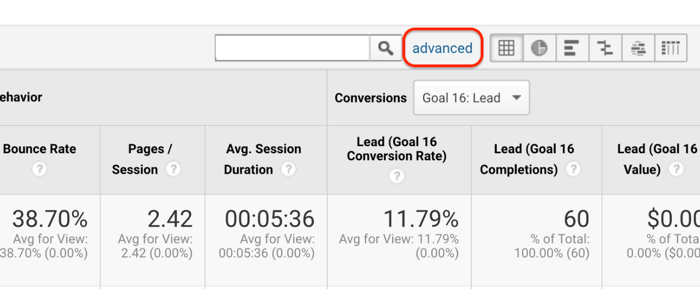
इसके बाद, आप Google Analytics को इस विशिष्ट अभियान के लिए केवल अपना ट्रैफ़िक दिखाने के लिए डेटा फ़िल्टर करने जा रहे हैं। नीचे दिखाए गए पहले ड्रॉप-डाउन मेनू से, शामिल करें चुनें और दूसरे मेनू में, अभियान चुनें। कन्टेनिंग मेनू के दाईं ओर टेक्स्ट बॉक्स में, अभियान नाम में टाइप करें। इस स्थिति में, हम "जीत" दर्ज करेंगे, क्योंकि यह कैसे UTM ट्रैफ़िक में आ रहा है।
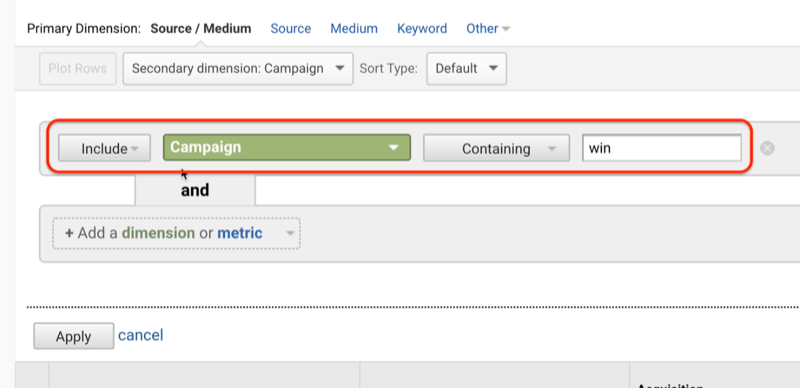
अप्लाई पर क्लिक करने के बाद, आपकी रिपोर्ट आपके अभियान के सभी स्रोत / माध्यम डेटा दिखाएगी।
नीचे दी गई छवि में, आप आसानी से लीड की संख्या देख सकते हैं और कौन से ट्रैफ़िक स्रोत विन अभियान के लिए लीड में ला सकते हैं।
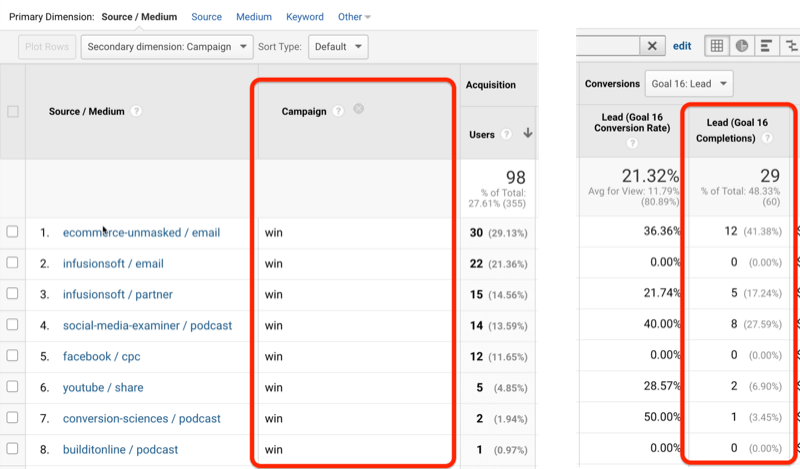
# 5: Google Analytics में अपनी कस्टम रिपोर्ट को सहेजें और उसका विश्लेषण करें
अब आप Google Analytics में एक अनुकूलित स्रोत / मध्यम रिपोर्ट बनाने का लाभ देख सकते हैं, लेकिन आप शायद उस जानकारी को प्राप्त करने के लिए इन सभी चरणों से गुजरना नहीं चाहते हैं। अच्छी खबर यह है कि Google Analytics में अपनी कस्टम रिपोर्ट सहेजना आसान है।
स्क्रीन के ऊपरी-दाएं कोने में सहेजें पर क्लिक करके प्रारंभ करें।
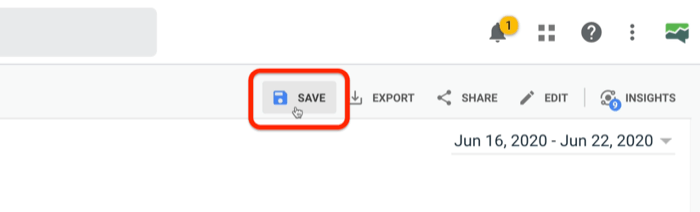
पॉप-अप विंडो में, अपनी रिपोर्ट के लिए विवरणात्मक नाम लिखें और ठीक पर क्लिक करें।
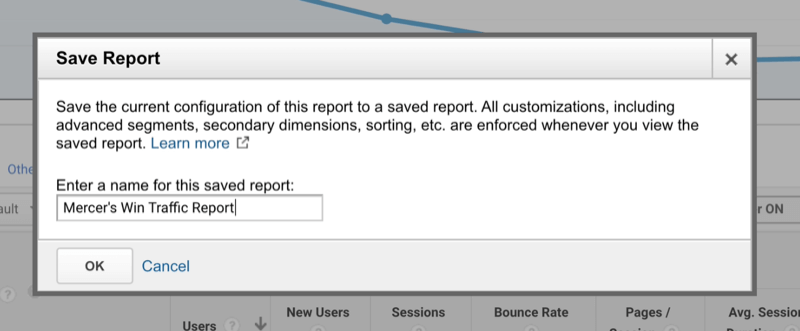
मान्यता प्राप्त विशेषज्ञ बनना (फ्री मास्टरक्लास)

कभी आश्चर्य है कि यदि आप अपने उद्योग में एक मान्यता प्राप्त समर्थक थे तो आप कितना अधिक हासिल कर सकते हैं? इतने सारे लोग मानते हैं कि "तो और इसलिए" उद्योग पर एक ताला है, या शीर्ष पर पहुंचने का मतलब है कि उन्हें अपने आराम क्षेत्र के बाहर व्यवहार करना होगा। इनमें से कोई भी सत्य नहीं है। आपको आमंत्रित किया गया है माइकल स्टेलज़नर के साथ एक लाइव मास्टरक्लास (सोशल मीडिया परीक्षक के संस्थापक)। आप देखेंगे कि आप भीड़ भरे उद्योग में एक छोटी आवाज की तरह कैसे महसूस कर सकते हैं ताकि आत्मविश्वास के साथ अपने अधिकार का निर्माण कर सकें।
अब साइन इन करें - यह मुफ़्त है!एक बार जब आप अपनी रिपोर्ट सहेज लेते हैं, तो आप शायद सोच रहे हैं कि बाद में इस पर वापस कैसे जाएं। बाईं ओर के नेविगेशन में, अनुकूलन> सहेजे गए रिपोर्ट पर क्लिक करें और आपको वह रिपोर्ट दिखाई देगी जिसे आपने सहेजे गए रिपोर्ट सूची में सहेजा है।
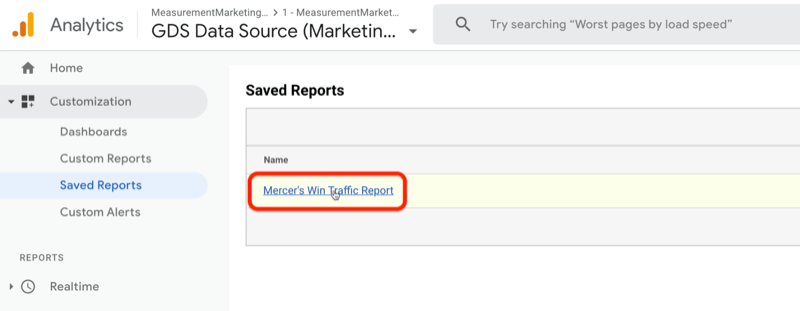
एक बार जब आप जानते हैं कि विभिन्न ट्रैफ़िक स्रोतों से कितने लीड आ रहे हैं, तो आप इस जानकारी के साथ क्या कर सकते हैं?
नीचे, आप देख सकते हैं कि ई-कॉमर्स-अनमास्क्ड / ईमेल ने मेरे लिए बहुत अच्छी मात्रा में लीड (12) उत्पन्न किए हैं समय की छोटी अवधि और आने वाले अन्य यातायात स्रोतों की तुलना में एक सभ्य रूपांतरण दर (36%) है के माध्यम से।
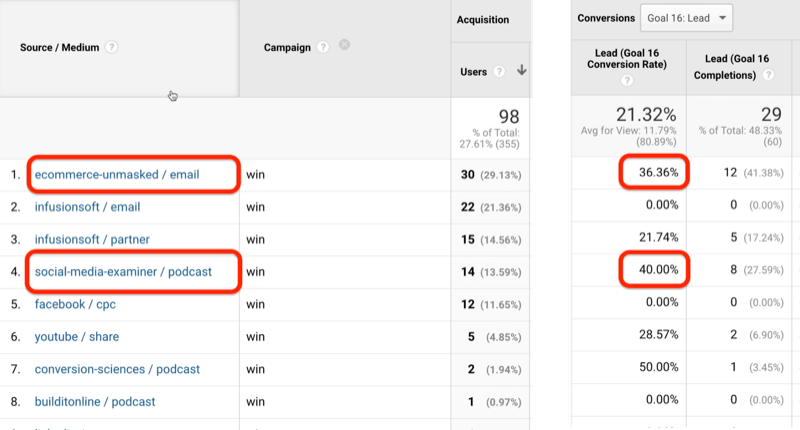
केवल एक ही ट्रैफ़िक स्रोत है जिसकी रूपांतरण दर थोड़ी बेहतर है - मैंने हाल ही में सोशल मीडिया परीक्षक पॉडकास्ट से जो ट्रैफ़िक प्राप्त किया है। यह 40% पर परिवर्तित हो रहा है। यह डेटा बताता है कि पॉडकास्ट ट्रैफ़िक मेरे लिए एक अच्छा प्रकार का ट्रैफ़िक है, इसलिए मैं अधिक पॉडकास्ट ट्रैफ़िक उत्पन्न करना चाहूंगा। और मैं इसे कैसे करूँ? अधिक पॉडकास्ट पर प्राप्त करके।
यह एक उदाहरण है कि आप Google Analytics में प्राप्त जानकारी को कैसे ले सकते हैं और इसे विपणन परिणामों में बदल सकते हैं।
बोनस: 404 त्रुटियों को प्रकट करने के लिए सभी पृष्ठों की रिपोर्ट को अनुकूलित करें
इस बिंदु पर, आपने स्रोत / माध्यम रिपोर्ट को अनुकूलित किया है और इसे सहेजा है ताकि आप जल्दी से पहचान सकें कि आपका ट्रैफ़िक कहां से आ रहा है। लेकिन क्या होगा अगर आप उस ट्रैफ़िक को खोना शुरू कर दें क्योंकि आपके पास लिंक टूट चुके हैं - खूंखार 404 पेज? आप यह नहीं जान सकते कि ऐसा हो रहा है लेकिन आपके साइट आगंतुक करते हैं, और इसी तरह Google Analytics थोड़ा अनुकूलन करता है।
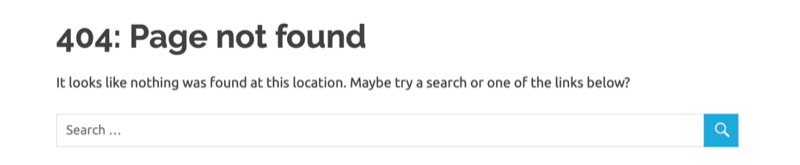
इस बार, आप Google Analytics में एक अलग प्रकार की रिपोर्ट को अनुकूलित करने जा रहे हैं। इस रिपोर्ट का उपयोग करने के लिए, बाईं नेविगेशन में व्यवहार> साइट सामग्री> सभी पृष्ठ पर जाएं।

इसके बाद, आप एक पृष्ठ शीर्षक खोजना चाहते हैं जो आपके 404 अंक की पहचान करेगा। ऐसा करने के लिए, खोज बॉक्स में "पृष्ठ नहीं मिला" लिखें। आप इस वाक्यांश के लिए खोज कर रहे हैं कि 404 पृष्ठ का शीर्षक सामान्य रूप से "पृष्ठ नहीं है।" मिल गया।" यदि आपका 404 पृष्ठ ऐसा नहीं कहता है, तो यह कुछ और कहेगा इसलिए यहां खोजें बजाय।
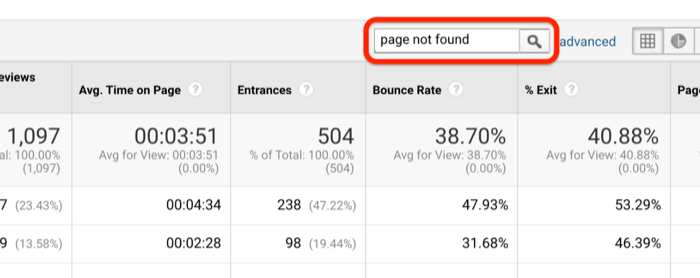
Enter दबाने के बाद, आपको सभी 404 पृष्ठ दिखाई देंगे। ये सभी टूटे हुए लिंक थे। लिंक क्या हैं, यह जानने के लिए, पृष्ठ शीर्षक पर क्लिक करें।
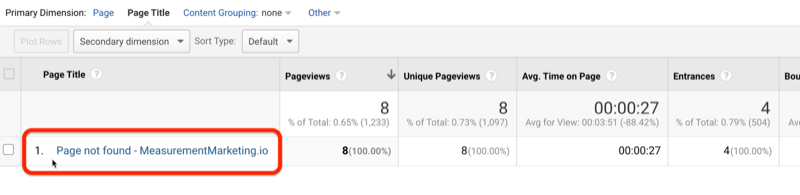
अब आप देख सकते हैं कि लोगों ने क्या टाइप किया है, अगर उन्हें वह नहीं मिल रहा है जिसकी उन्हें तलाश थी। उन्होंने इसके बजाय एक टूटी हुई कड़ी देखी।
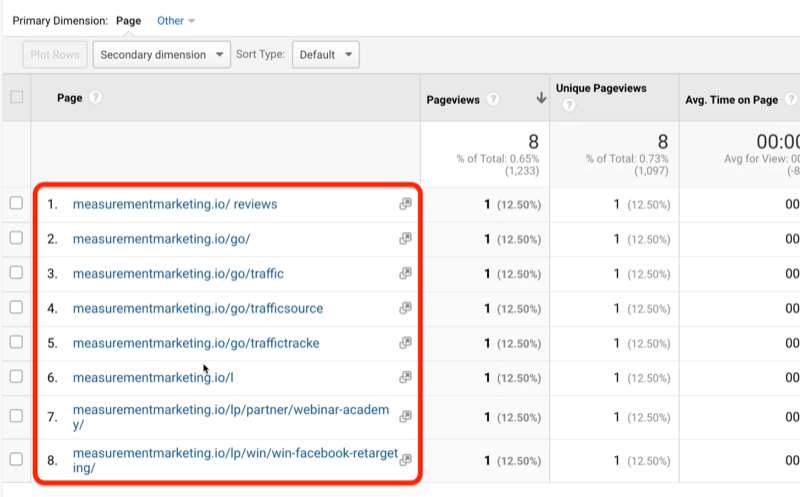
अब इस रिपोर्ट का उपयोग करने के बारे में बात करते हैं।
ऊपर की छवि में, आप देख सकते हैं कि मेरे आगंतुकों ने कुछ अलग चीजों को गलत समझा है। यह महत्वपूर्ण जानकारी है क्योंकि आप यह सुनिश्चित करना चाहते हैं कि आपके लिंक टाइप करना आसान हो।
एक और बात यह रिपोर्ट बता सकती है कि क्या आपने गलत लिंक के साथ ईमेल भेजा है। आप तुरंत उस मुद्दे को देख सकते हैं ताकि आप उसे ठीक कर सकें।
मेरे मामले में, मैंने नोटिस करना शुरू कर दिया कि लोग हमारे उपकरणों की तलाश कर रहे थे इसलिए हमने यह तय करने का फैसला किया कि हमारा 404 पृष्ठ कैसा दिखता है। अब जब यह 404 है, तो पृष्ठ कहता है, “उफ़! लगता है कि आप गलत जगह पर हैं... आप क्या करने की कोशिश कर रहे हैं? " यह तब लोगों से पूछता है कि क्या वे टूलबॉक्स या हमारे किसी कोर्स की तलाश में हैं। उस साधारण बदलाव के कारण लीड और बिक्री हुई और यह केवल इसलिए हुआ क्योंकि हमने Google Analytics में यह कस्टम रिपोर्ट बनाई और देखा कि क्या हो रहा था। आप एक ही काम कर सकते हैं।
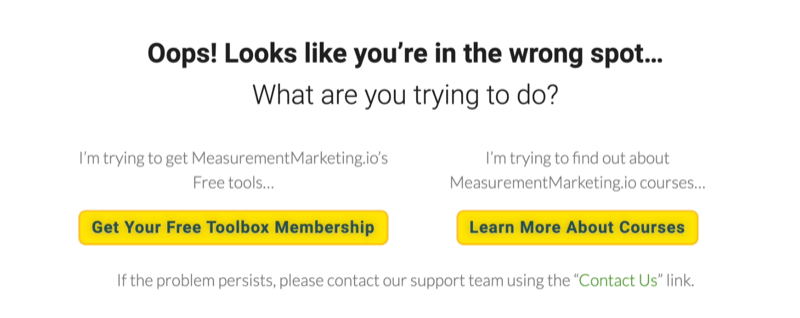
पूर्व में निर्मित कस्टम रिपोर्ट के अनुसार, आप अपनी अनुकूलित सभी पृष्ठों की रिपोर्ट को सहेज सकते हैं, ताकि आपको बाद में इसका पुनर्निर्माण न करना पड़े। दोबारा, बस सहेजें पर क्लिक करें और इसे कुछ नाम दें जैसे "404 रिपोर्ट।" इसके बाद ओके पर क्लिक करें और आप कर चुके हैं।
निष्कर्ष
Google Analytics में इन दो कस्टम रिपोर्ट को सेट करने से आपको उस डेटा को तुरंत प्राप्त करने में मदद मिलेगी जो आपके पास मौजूद प्रश्नों का उत्तर देगा। स्रोत / मध्यम कस्टम रिपोर्ट आपको यह देखने में मदद करेगी कि कौन से ट्रैफ़िक स्रोत वास्तव में लीड बना रहे हैं, और ऑल पेज कस्टम रिपोर्ट आपको यह पता लगाने में मदद करेगी कि आप मूल्यवान ट्रैफ़िक कहाँ खो रहे हैं। और सबसे अच्छी बात, आप इन कस्टम रिपोर्टों को त्वरित पहुँच के लिए सहेज सकते हैं ताकि आपको बाद में उनका पुनर्निर्माण न करना पड़े।
तुम क्या सोचते हो? अपने स्वयं के विपणन को बेहतर बनाने के लिए आप Google Analytics रिपोर्ट का उपयोग कैसे करेंगे? नीचे टिप्पणी में अपने विचारों को साझा करें।
Google Analytics पर अधिक लेख:
- Google Analytics में मानक और संवर्धित ईकॉमर्स रिपोर्ट का उपयोग करने का तरीका जानें.
- जानें कि Google Analytics फेसबुक से ट्रैफ़िक कैसे बढ़ाता है.
- Google Analytics में अपने YouTube चैनल के प्रदर्शन का विश्लेषण करने का तरीका जानें.